Как установить NumPy в VS Code

Если вы разработчик Python, скорее всего, вы слышали о NumPy, обязательном пакете для научных вычислений на Python. Но знаете ли вы, как это получить?
Во время использования компьютера, чтобы посторонние не могли просматривать информацию на вашем компьютере, самый простой способ — установить пароль для компьютера . В настоящее время многие производители программного обеспечения также позволяют пользователям устанавливать пароли для защиты данных, но самым простым и быстрым по-прежнему является установка пароля по умолчанию на компьютере. Установка пароля компьютера занимает всего несколько шагов, и вы можете создать свой собственный пароль для своего компьютера. Сегодня WebTech360 специально расскажет вам, как установить и изменить пароль в Windows.

Шаг 1 : Включите «Пуск» , выберите «Панель управления» .
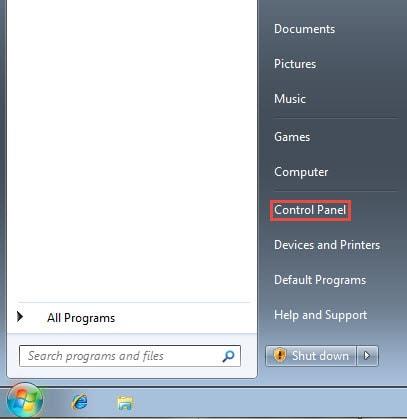
Шаг 2. В интерфейсе панели управления выберите «Учетные записи пользователей» .
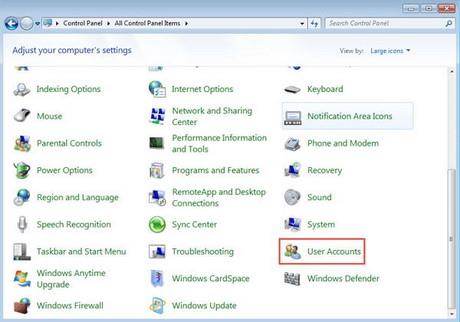
Шаг 3. Когда вы впервые установите пароль, интерфейс учетной записи пользователя будет выглядеть следующим образом: выберите «Создать пароль для своих учетных записей».
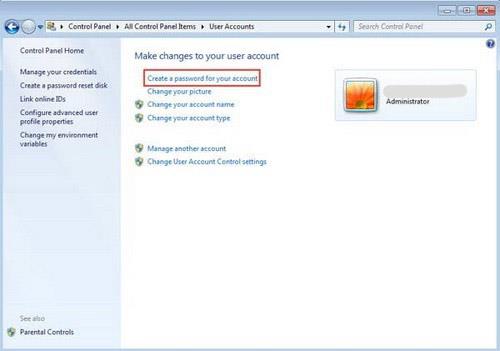
Шаг 4. Наконец, дважды напишите новый пароль в двух полях выше и ниже. « Подсказка к паролю будет видна всем, кто использует этот компьютер » — это подсказка, если вы забудете свой пароль. После создания нажмите «Создать пароль», и вы успешно создали для себя пароль.
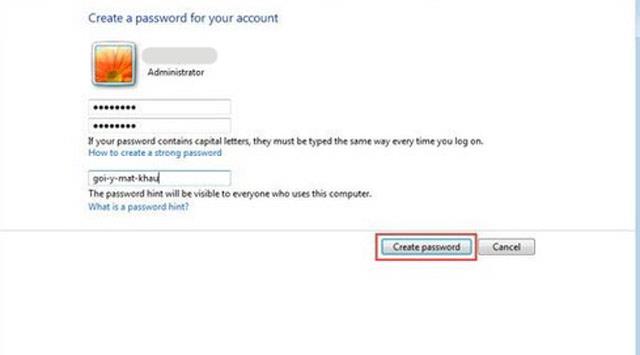
Шаг 1. Аналогичным образом вы вернетесь к учетным записям пользователей , как указано выше, но теперь вы создали пароль, поэтому в интерфейсе отобразятся слова « Измените свой пароль».
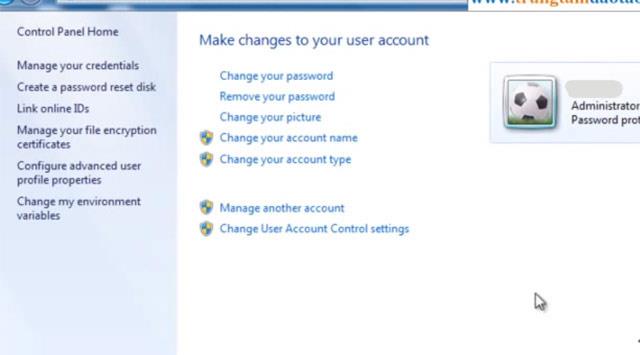
Шаг 2. Нажмите на него, и появится интерфейс смены пароля. Введите старый пароль в поле «Текущий пароль» , введите новый пароль в поля « Новый пароль» и «Подтвердите новый пароль» . Подсказка к паролю по-прежнему доступна, чтобы подсказать ваш пароль, чтобы не забыть его.
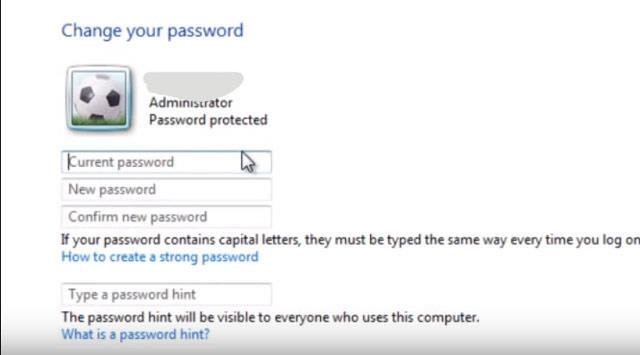
В отличие от Windows 7, Windows 10 использует форму безопасности PIN-кода (цифры), а не пароль, состоящий из букв и цифр. Это облегчает пользователям запоминание, а также экономит время при входе в систему без необходимости нажимать кнопку Enter.
Чтобы изменить пароль в Windows 10, нажмите кнопку «Пуск» -> выберите кнопку «Учетная запись » -> «Изменить настройки учетной записи» .

В окне «Настройки» выберите «Параметры входа» -> «ПИН-код Windows Hello» -> «Изменить».
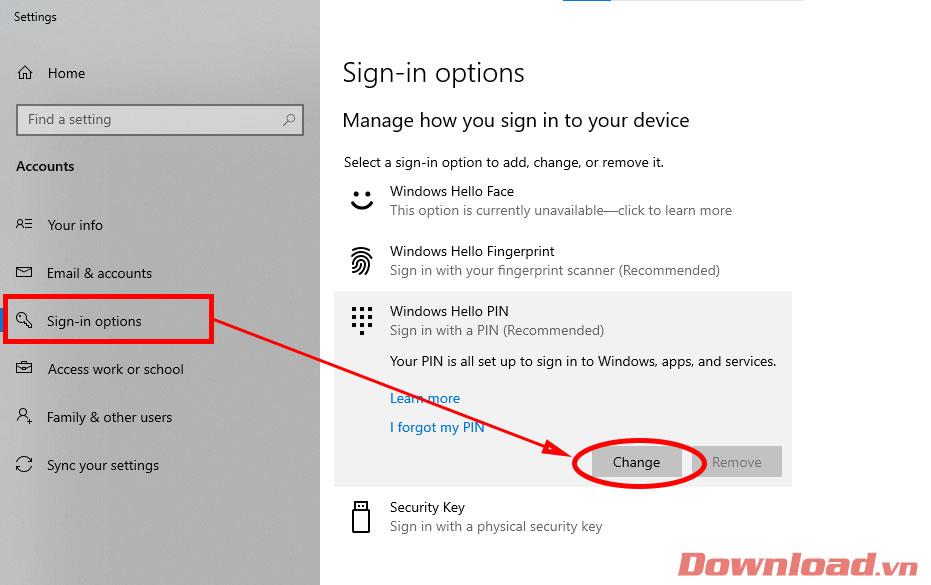
Появится диалоговое окно смены ПИН-кода, вы по очереди вводите старый ПИН-код в строку ПИН-кода; Новый ПИН-код в строках Новый ПИН-код и Подтверждение ПИН-кода. После ввода нажмите ОК для подтверждения.
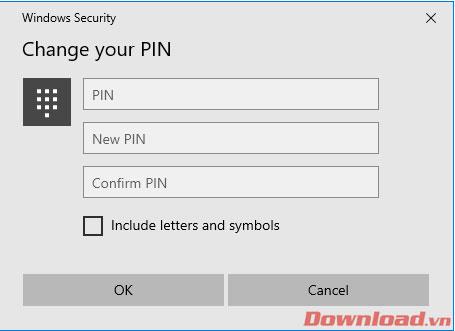
Все, теперь вам нужно просто перезагрузить устройство, либо перевести устройство в спящий режим и снова включить его; PIN-код будет применен.
Удачи!
Если вы разработчик Python, скорее всего, вы слышали о NumPy, обязательном пакете для научных вычислений на Python. Но знаете ли вы, как это получить?
Корзина полезна для устройств Windows, поскольку это удобный способ удаления данных без их немедленного удаления. Но что произойдет, если он отсутствует или
Реактивные ранцы — одно из важнейших устройств, помогающих вам исследовать космос «Звездного поля». Это позволяет вам летать и быстро преодолевать территорию.
Взвешивание всех плюсов и минусов загрузки бесплатного обновления для вашей операционной системы может показаться странным, но путь к обновлению Windows 10 за октябрь 2018 г.
Вы искали способ изменить телосложение своего игрока, не воссоздавая нового персонажа в «Diablo 4»? Что ж, вам повезло. Игра позволяет вам
Если вы искали способ улучшить свой опыт разработки на Python, VS Code или Virtual Studio Code — ваше лучшее решение. Это весело и
«Baldur’s Gate 3» (сокращенно BG3) — одна из крупнейших игр, которая выйдет в 2023 году. Она продолжает серию Baldur’s Gate, которая в основном была ориентирована на ПК.
Хотя Windows 11 должна быть более удобной для пользователя операционной системой, чем ее предшественницы, в ней есть несколько неожиданных изменений. В частности,
Настройка яркости экрана — важная функция, независимо от того, какое устройство вы используете. Но особенно важно получить уровень яркости
Многие приключенческие ролевые игры, такие как Baldur's Gate 3, часто предлагают игрокам диалоги и интересные вопросы, на которые им нужно ответить, чтобы продолжить свой прогресс. В
Wallpaper Engine помог десяткам тысяч людей заменить скучные статические изображения на экране потрясающей коллекцией живых анимированных изображений.
Как разработчик, вы наверняка использовали хотя бы один из двух легендарных инструментов: Visual Studio Code (VS Code) и обычную Visual Studio. Оба
«Diablo 4» — это глубокий и богатый мир, наполненный темными подземельями, которые нужно пройти, большими боссами, которых нужно победить, и удивительной добычей, которую можно получить. Но если вы хотите справиться с
Яма — одна из Проклятых катан в игре, имеющая статус Легендарной. Владение таким мощным оружием в открытом мире «Blox Fruits» предложит вам
Почти каждый пользователь ПК с Windows случайно удалил файл, который хотел сохранить. Хотя вашим первым шагом должна быть проверка корзины, это может быть не так.
При потоковой передаче через OBS вам, возможно, захочется подправить свой фон. Это обеспечит подходящий фон для вашей трансляции и сделает ее привлекательной.
Каждый элемент играет важную роль в улучшении игрового опыта игрока. Особенно это актуально для ролевых игр (РПГ), таких как «Диабло 4».
Нет ничего хуже, чем включить компьютер с Windows и обнаружить, что ваше устройство не работает должным образом. Например, когда вы даже не можете войти в систему
Защитник Windows — это бесплатный встроенный комплексный антивирусный инструмент с надежной защитой. Однако есть некоторые недостатки в его использовании. Это
Сетевой адаптер в операционной системе Windows — это жизненно важное устройство, обеспечивающее бесперебойную работу сетевых подключений. Поскольку сетевой адаптер получает


















